| Linux Tips | |
|
Nautilusを無効にするには 北浦訓行 |
|
Nautilusは、ファイルやシステムの管理、Webブラウザなどの機能を持ったGNOME用のデスクトップ環境で、Windowsのエクスプローラと同じような位置付けとなる高機能なソフトウェアだ。Red Hat Linux 7.2やTurbolinux 7 WorkstationのGNOMEでは、デフォルトでNautilusが使われる。しかし、Nautilusを使用するとGUIの動作が遅くなってしまうので、低速なCPUを搭載したPCで使うのはかなり苦しい。そのような場合は、Nautilusを無効にするといい。
Nautilusを無効にするには、Nautilusの[設定]メニューにある[編集設定]をクリックする。すると、[設定]ダイアログボックスが表示されるので、画面左のボックスの[ウィンドウ&デスクトップ]をクリックする。画面右にデスクトップの設定などを行うための項目が表示されたら、[デスクトップ描画にNautilusを使用]というチェックボックスをオフにする。
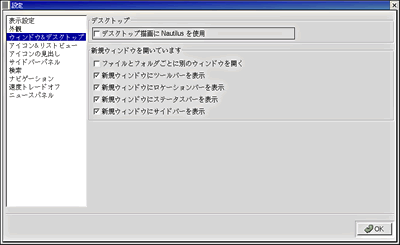 |
| [デスクトップ描画にNautilusを使用]に付いているチェックマークをオフにする |
[OK]ボタンをクリックしたら、Nautilusのウィンドウを閉じてさらにGNOMEを終了する。その際、[本当にログアウトしますか?]の画面で[現在の設定を保存]をオンにして、[はい]ボタンをクリックする。
bashの画面が表示されたら、Nautilusの設定が保存されているディレクトリを削除するか、名前を変更しておく。Nautilusをまた使う可能性がある場合は、名前を変更する方がいいだろう。ちなみに、Nautilusの設定ディレクトリは.gnome-desktopだ。ここでは、便宜的に.gnome-desktop-nautilusにしておく。
$ mv .gnome-desktop .gnome-desktop-nautilus |
削除する場合は、以下のコマンドを実行する。
$ rm -rf .gnome-desktop-nautilus |
startxコマンドでX Window Systemを起動すると、以下の画面のようにデスクトップには何も表示されない。
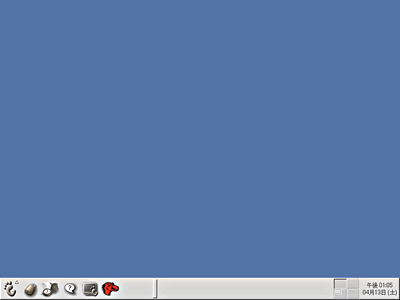 |
| Nautilusを使用しない設定にすると、デスクトップに何も表示されなくなる |
このままでも、GNOMEのパネル(アイコンなどが表示された最下行のバー)があるので操作には困らないが、Nautilusが採用される前に使われていたgmcを使うのもいいだろう。gmcを使うには、GNOMEターミナルを起動して、gmcコマンドを実行する。すると、以下のように懐かしい画面が表示されるようになる。
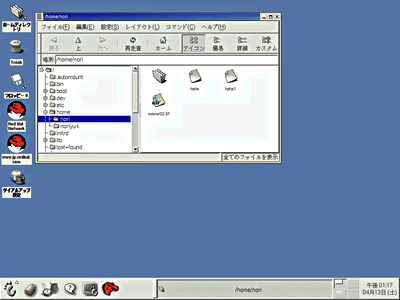 |
| gmcによるGNOMEの画面 |
このままgmcを使い続けるときは、GNOMEを終了する際に[本当にログアウトしますか?]の画面で[現在の設定を保存]をオンにして、[はい]ボタンをクリックすればいい。なお、gmcを実行した後のGNOMEターミナルは、[Ctrl]+[C]キーを押してgmcコマンドを中断させて構わない。中断させても、デスクトップ上の各種アイコンは表示されたままになる。
gmcに変更したデスクトップをNautilusに戻すこともできる。方法はNautilusを有効にするにはを参照。
| Linux Tips Index |
| Linux Squareフォーラム Linux Tipsカテゴリ別インデックス |
|
- 【 pidof 】コマンド――コマンド名からプロセスIDを探す (2017/7/27)
本連載は、Linuxのコマンドについて、基本書式からオプション、具体的な実行例までを紹介していきます。今回は、コマンド名からプロセスIDを探す「pidof」コマンドです。 - Linuxの「ジョブコントロール」をマスターしよう (2017/7/21)
今回は、コマンドライン環境でのジョブコントロールを試してみましょう。X環境を持たないサーバ管理やリモート接続時に役立つ操作です - 【 pidstat 】コマンド――プロセスのリソース使用量を表示する (2017/7/21)
本連載は、Linuxのコマンドについて、基本書式からオプション、具体的な実行例までを紹介していきます。今回は、プロセスごとのCPUの使用率やI/Oデバイスの使用状況を表示する「pidstat」コマンドです。 - 【 iostat 】コマンド――I/Oデバイスの使用状況を表示する (2017/7/20)
本連載は、Linuxのコマンドについて、基本書式からオプション、具体的な実行例までを紹介していきます。今回は、I/Oデバイスの使用状況を表示する「iostat」コマンドです。
|
|




